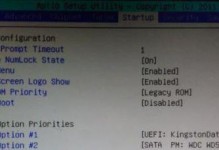在现代社会中,电脑操作系统是我们日常生活中必不可少的一部分。然而,重新安装电脑系统常常会面临各种问题和繁琐的步骤。为了帮助大家更轻松地完成这一过程,本文将详细介绍如何使用U盘来安装电脑系统。无论您是在更换硬盘、修复系统故障还是升级操作系统,都可以通过U盘来实现。
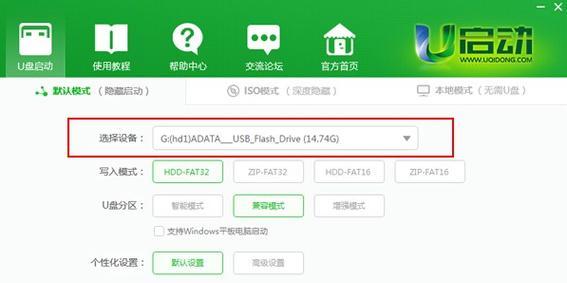
1.准备所需材料和工具
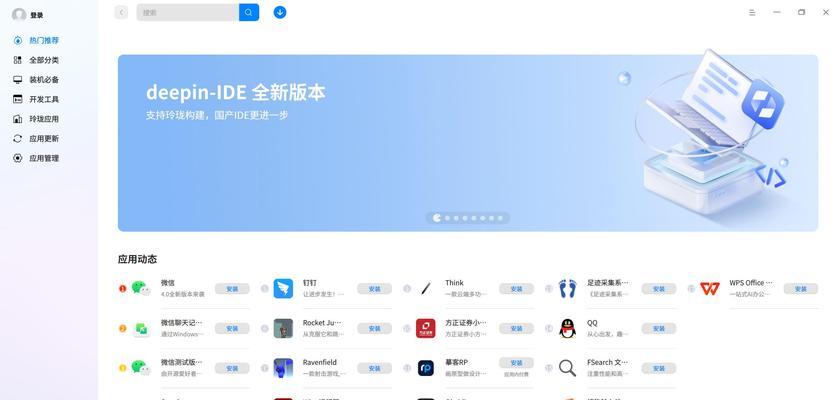
在开始之前,我们需要准备好以下材料和工具:一台电脑、一个U盘、一个可引导的系统安装文件镜像,以及一个USB启动工具软件。确保U盘容量足够大以容纳系统镜像。
2.下载并安装USB启动工具软件
通过互联网下载一个可靠的USB启动工具软件,并按照软件提供的指引进行安装。这个工具可以帮助我们将系统镜像写入U盘,并使其成为可引导的。
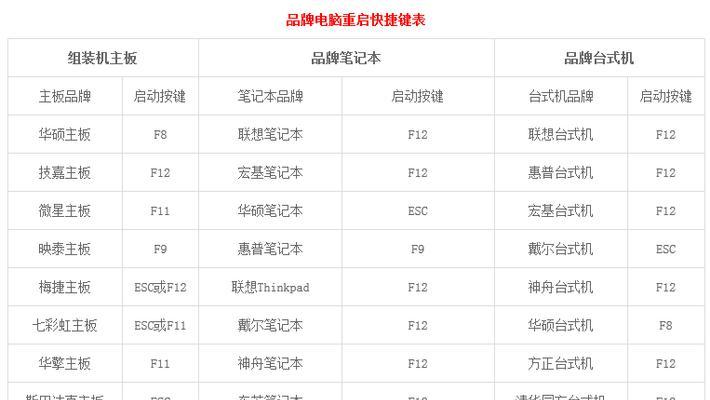
3.准备系统镜像文件
在安装之前,我们需要提前下载并准备好所需的系统镜像文件。根据您的需求,可以选择Windows、MacOS、Linux等不同操作系统的镜像文件。确保下载的镜像文件与您的电脑兼容。
4.插入U盘并打开USB启动工具软件
将准备好的U盘插入电脑的USB接口,并打开刚刚安装好的USB启动工具软件。请注意选择正确的U盘。
5.格式化U盘
在软件界面中,找到U盘的选项,并进行格式化操作。这将清空U盘中的所有数据,请提前备份重要文件。
6.选择系统镜像文件
在软件界面中,找到选择系统镜像文件的选项,并浏览您事先下载好的系统镜像文件所在位置。选择正确的镜像文件。
7.写入系统镜像到U盘
在软件界面中,找到写入系统镜像到U盘的选项,并点击开始或相应按钮。这个过程可能需要一些时间,请耐心等待。
8.设置电脑启动顺序
在U盘写入完成后,重启电脑并按下相应的快捷键(通常是F2或Delete键)进入BIOS设置界面。在启动选项中,将U盘设置为首选启动设备。
9.保存并退出BIOS设置
在BIOS设置界面中,找到保存并退出选项,并按照提示保存设置并退出。电脑将重新启动,此时将从U盘启动。
10.开始安装系统
电脑从U盘启动后,系统安装界面将会出现。按照屏幕上的指引,选择安装语言、时区、键盘布局等设置,并点击下一步继续。
11.授权协议及系统版本选择
阅读并同意软件使用协议,并选择您想要安装的系统版本。通常会提供多个版本选择,根据您的需求进行选择。
12.确定安装位置及分区
在硬盘分区界面中,选择您想要安装系统的磁盘,并进行分区操作。您可以选择全新安装、覆盖安装或自定义分区等不同选项。
13.开始安装
在确认了所有设置后,点击开始安装按钮。系统将开始自动安装,此过程可能需要一些时间,请耐心等待。
14.完成安装
安装完成后,系统会自动重启。此时可以拔掉U盘,并根据屏幕上的提示进行初始设置和个性化配置。
15.检查系统是否正常运行
在系统重启后,检查系统是否正常运行,并进行必要的驱动程序和更新的安装。如果一切正常,恭喜您成功使用U盘安装了电脑系统!
通过本文的步骤和教程,我们可以轻松使用U盘安装电脑系统。在这个过程中,请注意备份重要数据、选择正确的系统镜像和遵循软件界面的指引。希望本文能够帮助到您,使电脑系统安装变得更加简单和高效。祝您操作顺利,享受更好的计算机体验!